Jak włączyć kształty przycisków na iPhonie 6
Wersje systemu iOS wcześniejszego niż iOS 7 miały przyciski, których styl przypominał bardziej tradycyjne przyciski. Jednak zmiana projektu w iOS 7 usunęła ten styl jako domyślne ustawienie przycisków w systemie operacyjnym, co spowodowało, że wielu użytkowników miało trudności z określeniem, czy coś jest przyciskiem, z którym mogliby wchodzić w interakcję, czy tylko tekst.
Jednak nie utkniesz w tym projekcie i możesz zmienić ustawienie w iPhonie, dzięki czemu kształty przycisków będą bardziej widoczne. Nasz przewodnik poniżej pokaże Ci, jak znaleźć to ustawienie, abyś mógł je włączyć i dodać szary kontur przycisku wokół przycisków w iOS.
Dodawanie konturów kształtów do przycisków w iOS 8
Kroki opisane w tym artykule zostały wykonane na telefonie iPhone 6 Plus w systemie iOS 8.4. Te kroki będą jednak działać również na każdym urządzeniu korzystającym z wersji iOS wyższej niż 7.0. Jeśli nie masz pewności, która wersja systemu operacyjnego iOS jest obecnie zainstalowana na Twoim iPhonie, możesz przeczytać ten artykuł i dowiedzieć się, jak znaleźć te informacje.
Krok 1: Wybierz ikonę Ustawienia .

Krok 2: Wybierz opcję Ogólne .
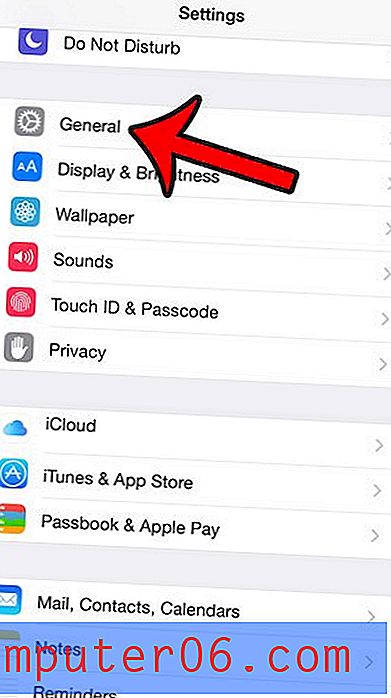
Krok 3: Naciśnij przycisk Dostępność .
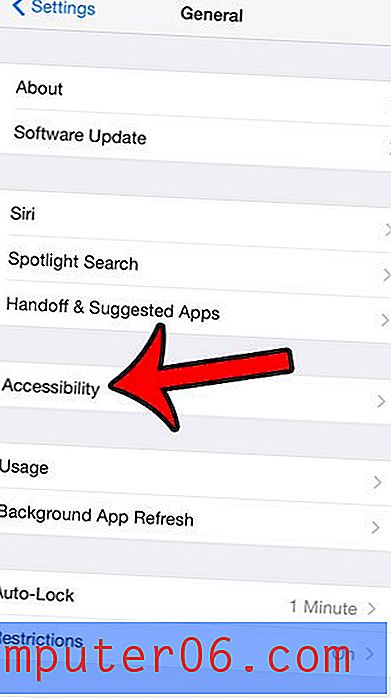
Krok 4: Naciśnij przycisk po prawej stronie Kształtów przycisków . Powinieneś teraz zobaczyć szarą strzałkę wokół przycisku Ogólne w lewym górnym rogu ekranu.
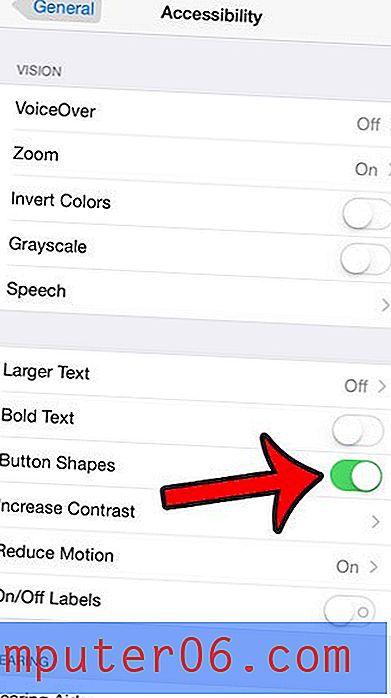
Dla porównania, poniższy obraz pokazuje ekran w kroku 4 bez włączonych kształtów przycisków, a także z włączonymi kształtami przycisków.
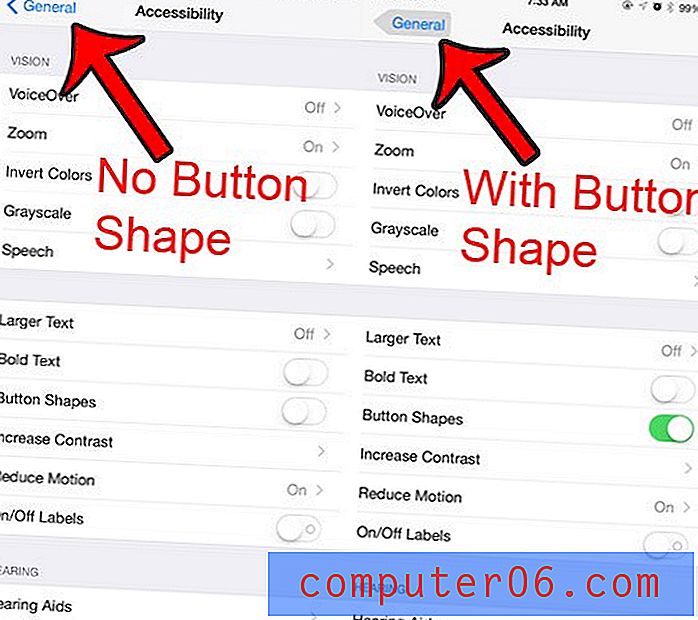
Istnieje wiele zmian, które możesz wprowadzić w iPhonie, które pomogą poprawić żywotność baterii. Jedna z tych opcji znajduje się w menu Dostępność. Kliknij tutaj, aby dowiedzieć się, która to opcja, aby ją wyłączyć i zaoszczędzić trochę dodatkowego czasu pracy baterii.



